Blog Tin Tức
Cách đổi tên facebook trên máy tính, điện thoại cực dễ
TÓM TẮT NỘI DUNG
- 1. Cách đổi tên facebook trên laptop & PC
- 2. Cách đổi tên facebook trên điện thoại Android
- 3. Cách đổi tên facebook trên iPhone, iPad
Bạn đang muốn thay đổi tên facebook của mình để phù hợp với cá tính hay tình trạng hiện tại? Hay xem ngay hướng dẫn cách đổi tên facebook trên máy tính và điện thoại dưới đây nhé!
1. Cách đổi tên facebook trên laptop & PC
Đầu tiên, hãy truy cập trang chủ facebook.com trên trình duyệt bạn đang dùng. Nếu như chưa đăng nhập (login) vào tài khoản facebook hãy thực hiện đăng nhập với email và mật khẩu đã có. Sau khi đã đăng nhập, click vào ảnh profile (avatar) của bạn ở góc trên bên phải của trang.

Chọn Settings & Privacy (Cài đặt & bảo mật) sau đó chọn Settings (cài đặt).
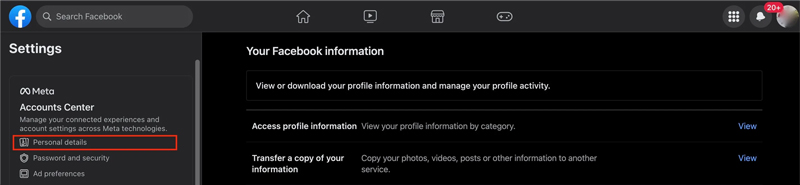
Tại mục Meta Accounts Centre (trung tâm tài khoản Meta) phía bên trái, chọn Personal Details (Thông tin cá nhân).
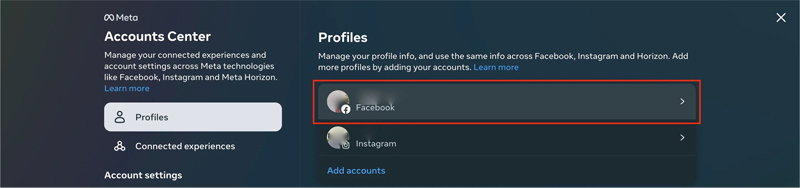
Click chọn tài khoản facebook mà bạn cần đổi tên
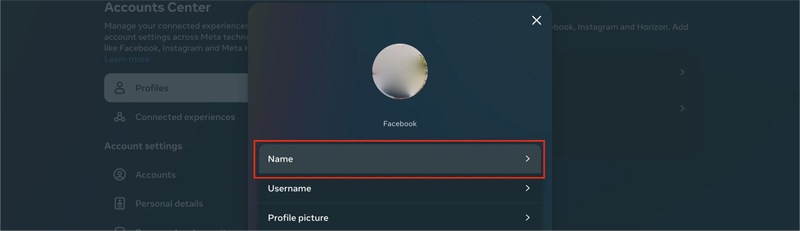
Bấm chọn Name (tên), nhập tên mà bạn muốn. Bạn có thể điền một trong ba dòng tên hoặc cả 3 dòng cùng lúc.

Lưu ý: bạn không thể thực hiện đổi tên trong 60 ngày kể từ lần đổi gần nhất. Phần tên đặt cũng không được chứa các ký tự đặc biệt. Sau khi đã hoàn thành xong hãy ấn Review Change (Xem lại thay đổi) và chọn thứ tự hiển thị của các dòng tên.
2. Cách đổi tên facebook trên điện thoại Android
Mở ứng dụng facebook trên điện thoại. Hãy đăng nhập nếu chưa thực hiện. Nhấn vào icon có ba dòng kẻ ngang ở góc trên bên phải màn hình sau đó chọn Settings & Privacy (Cài đặt & bảo mật) sau đó chọn Settings (cài đặt).
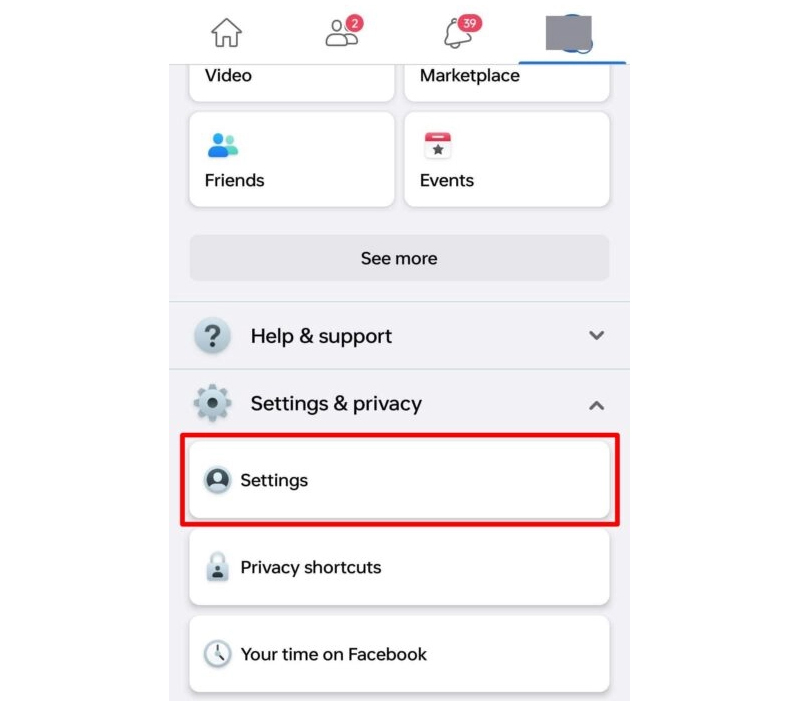
Dưới mục Meta Accounts Centre (trung tâm tài khoản Meta) chọn Personal Details (Thông tin cá nhân).
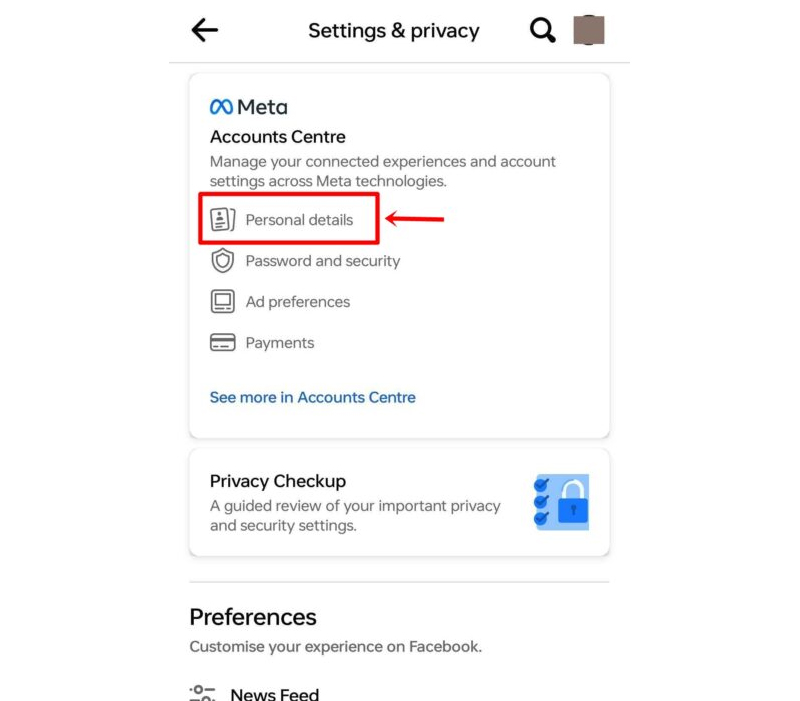
Chọn Profiles (hồ sơ) và chọn tài khoản cần thay đổi tên facebook
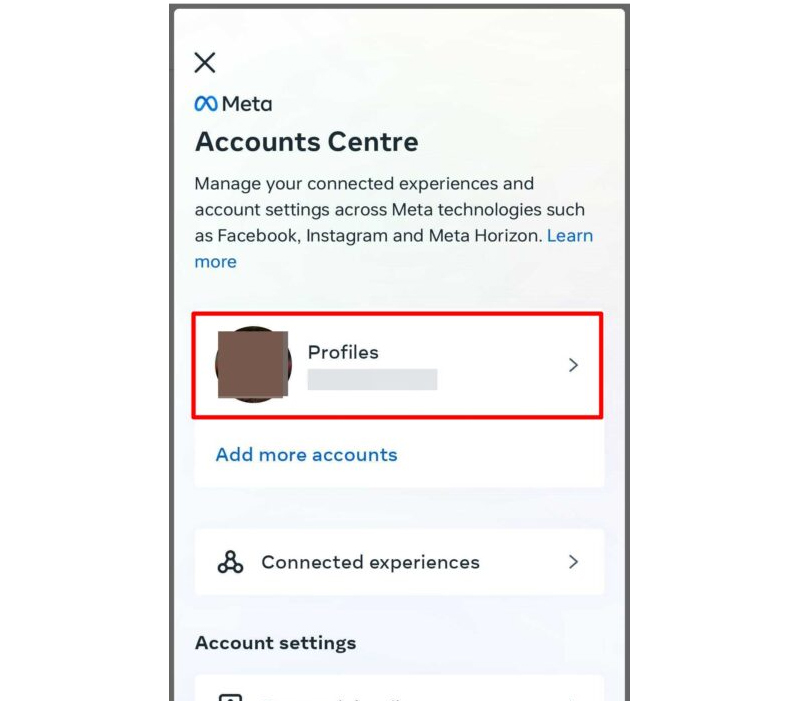
Nhấn chọn Name (tên)
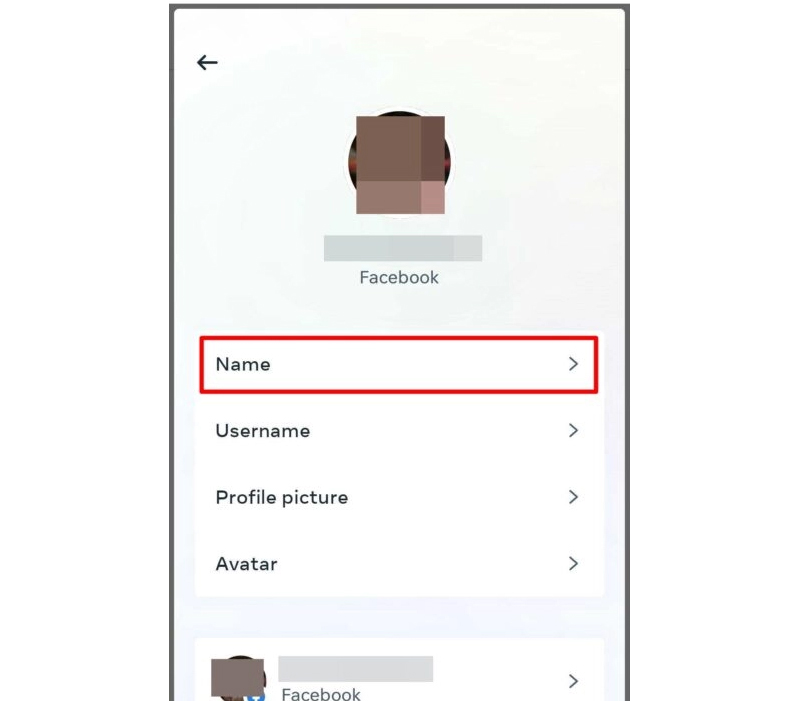
Nhập tên mới mà bạn cần đổi vào một hoặc cả 3 dòng mà bạn cần đổi tên. Sau đó bấm chọn Review Change. Sau đó chọn thứ tự hiển thị của 3 dòng tên theo ý muốn và ấn vào Done để hoàn thiện đổi tên facebook.

3. Cách đổi tên facebook trên iPhone, iPad
Mở ứng dụng Facebook trên iPhone hoặc iPad, bấm Menu ở góc dưới bên phải màn hình. Sau đó kéo xuống chọn Settings & Privacy (Cài đặt & bảo mật).
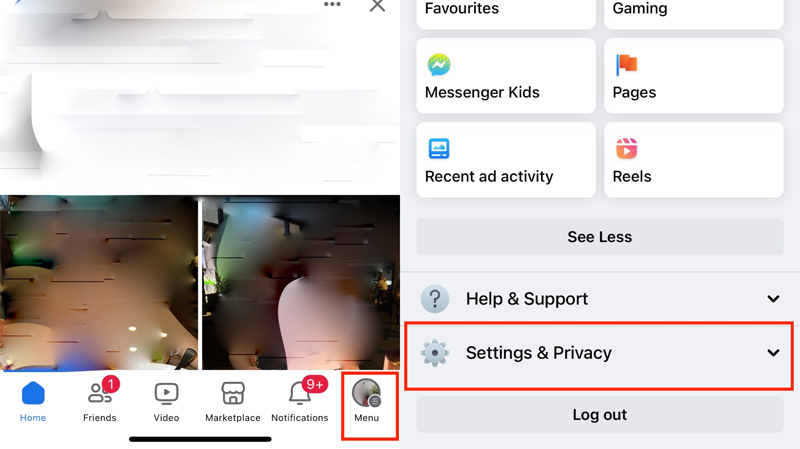
Chọn Settings (cài đặt) và chọn Personal Details (thông tin cá nhân).
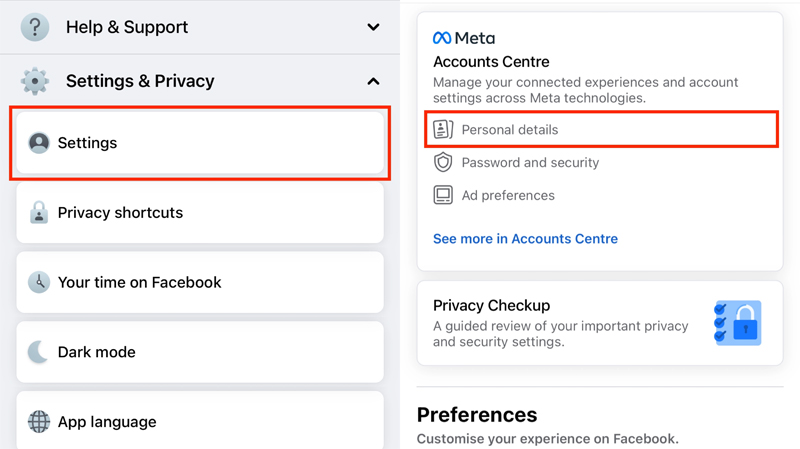
Tại mục Meta Accounts Centre (trung tâm tài khoản Meta) phía bên trái, chọn Profiles (hồ sơ) và chọn tài khoản cần thay đổi tên facebook.
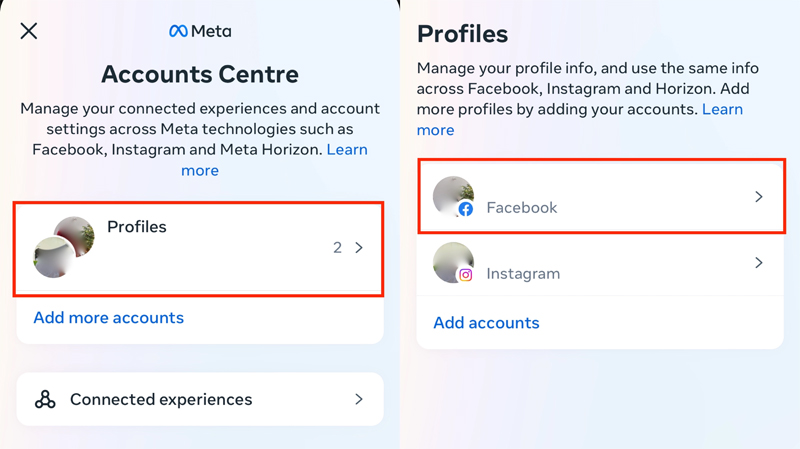
Chọn Name (tên) sau đó nhập tên mới mà bạn cần đổi vào một hoặc cả 3 dòng mà bạn cần đổi tên. Sau đó bấm chọn Review Change. Sau đó chọn thứ tự hiển thị của 3 dòng tên theo ý muốn và ấn vào Done để hoàn thiện đổi tên facebook.
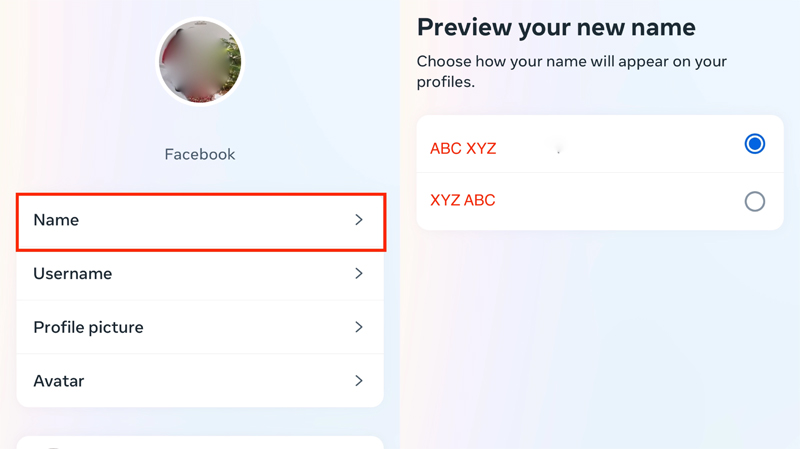
Trên đây là cách đổi tên facebook trên máy tính và các điện thoại Android và iOS. Chúc bạn thành công!
